우리가 일상에서 쓰는 물건에는 보통 경험으로 만들어진 암묵적인 ‘교체 주기’가 있다. 컴퓨터의 경우는 보통 ‘5년’ 정도를 적당한 교체 주기로 보지만 모두가 이를 따르는 것은 아니다. 올해 PC 시장에서 중요한 이슈로는 ‘윈도10 지원 종료’로 인한 PC 교체 수요가 꼽히는데, 윈도11로 올라가지 못해 교체되는 PC는 이미 일반적인 교체 시기를 한참 지나 9~10년이 된 모델들이기도 하다. PC 주변 장치들도 대략 10년 가까이 되면 아무리 곱게 써도 낡아서 고장나는 경우가 생긴다.
PC 주변에 있는 IT 기기지만, 눈에 보이지 않으면 관심이 멀어지는 경우도 흔하다. 대표적인 것이 이제는 집 안에 한 대쯤은 쓰고 있을 ‘인터넷 공유기’다. 인터넷 공유기는 한 번 설치해서 인터넷 연결이 잘 되기 시작하면, 특별한 문제가 생기지 않으면 다시 찾아보지 않는 경우도 많다. 스마트폰이나 노트북에서 무선 연결로 가볍게 쓰는 사람들은 속도에 관심이 없고, 속도에 예민한 사람들은 유선 연결을 주로 쓰면서 공유기에 대한 관심이 줄어드는 모습이다.
지난 10년 전과 비교하면, 인터넷 공유기 시장에도 많은 변화가 있었다. 무선 기술 수준이 크게 바뀌었고, 우리가 쓰는 디바이스의 기술도 다 바뀌었다. 심지어 국내에서는 10년 전과 비교하면 공유기의 전파 세기 기준도 바뀌었다. 10년 전의 인터넷 공유기에 만족하기에는 기술의 변화가 크다. 10년 된 공유기와 비슷한 가격에 새로운 기술을 쓴 공유기를 구할 수 있다는 점은 다행이다. 현재 환경과 기술의 변화를 고려하면, 특별한 이유가 없다면 지나치게 고가의 공유기를 구입하는 것은 그리 추천할 만한 선택은 아니다.

10년 전과 지금 공유기, 기술과 주위 상황 모두 달라져
개인적으로는 10년 전 구입해서 얼마 전까지 사용하던 공유기는 IP타임(IPTime)의 ‘A2004’ 시리즈 모델이었다. 리얼텍의 싱글코어 프로세서를 사용하며, 유선은 기가비트 포트 4개, 무선은 안테나 네 개로 와이파이 5(802.11ac) 2x2 구성으로 5GHz 865Mbps, 2.4GHz 300Mbps 정도 연결 성능을 낸다. 요즘 기준이면 ‘AC1200’이라 표기될 구성이다. 가격은 당시 대략 5만원대였고, 유선 위주 연결에서 무선 디바이스 몇 대 정도를 사용하는 데는 큰 무리 없을 구성이었다.
이 A2004 시리즈에는 몇 가지 태생적인 한계가 있었다. 무선 5GHz 연결은 최대 865Mbps 대역폭이라 했지만, 와이파이 6까지 통신 방식은 ‘반이중’이라 실질적인 체감 속도는 표기 성능의 절반 정도다. 그리고 이 최대 성능 급의 무선 트래픽이 지속될 경우 공유기가 버티지 못하고 처리 성능이 늦어지다가 다운되는 경우도 흔했다. 이는 무선 트래픽을 모두 처리하기에 중앙처리장치(CPU) 성능이 부족했던 것으로 짐작된다. IP타임의 공유기 중에는 리얼텍의 싱글코어 CPU 기반 모델이 아직 있는데 당시의 경험을 떠올려 보면 이들 모델은 피해야 한다.
지금 쓰는 공유기는 에이수스의 RT-BE92U 모델이다. 와이파이 7을 지원하며 2.4GHz에서 1032Mbps, 5GHz에서 2882Mbps, 6GHz에서 5764Mbps 처리량으로, 전체 처리량은 ‘BE9700’ 급이다. 쿼드 코어 CPU를 탑재했고, 유선 연결은 10기가 이더넷 포트 1개와 2.5기가비트 이더넷 포트 4개를 갖췄다. 가격대는 현재 30만원대 중반으로, 10년간 쓰던 중저가형 공유기와는 여러 모로 수준 차이가 크다. 이전 공유기에서는 성능 문제로 제대로 쓰지 못했던 VPN 서버 기능 등도 큰 부담 없이 쓸 수 있을 정도다.
이렇게 공유기를 바꾸면 집 안에 네트워크 성능이 상전벽해 수준으로 좋아졌을까? 의외로 집에서 가볍게 일상적인 웹서핑 정도만 할 때는 크게 차이가 느껴지지는 않는다. 하지만 데이터가 조금만 커지고, 보는 영상의 해상도가 한 단계만 올라가도 확실히 체감된다. 스마트폰보다는 노트북 PC에서 더 크게 체감되고, 작업용 PC는 유선 기가비트 연결보다 무선 와이파이 7 연결이 더 빠를 정도가 됐다. 특히, 무선 연결된 디바이스 수가 늘어나도 서로간 성능 영향이 크지 않다는 점은 대량의 데이터 전송 중에도 네트워크에 여유가 생겨 가족들의 불평불만이 줄어드는 결과로도 이어졌다.

10년 전의 공유기와 지금 공유기간에는 세월과 기술, 가격대 등에서 여러 가지 차이가 있지만, 그 이상으로 근본적인 변화들이 생겼다. 가장 큰 차이는 와이파이 기술의 세대 차이다. 당시만 해도 ‘와이파이 5’는 제법 얼리어댑터들의 기술이었는데, 지금은 그 위치를 ‘와이파이 7’이 가져갔다. 전송 성능도 와이파이 5에서 6로 바뀌면서 크게 올라갔다. 특히 와이파이 5의 5GHz는 2x2 구성에서 80MHz 대역폭으로 865Mbps가 보편적이었지만, 와이파이 6의 5GHz는 2x2 구성에서 160MHz 대역폭을 사용한 2.4Gbps 연결이 보편적으로 활용된다.
지난 10년간 우리가 쓰는 디바이스들의 와이파이 규격도 많이 바뀌었다. 10년 전에는 보통 2.4GHz 영역의 ‘와이파이 4’가 보편적이었고 최신 노트북 PC 위주로 ‘와이파이 5’가 들어오기 시작했다. 지금은 스마트폰부터 노트북 PC까지 대부분 최소한 ‘와이파이 6’를 사용하고, 최신 모델들부터는 ‘와이파이 7’이 들어오기 시작했다. 와이파이 7이 들어간 최신 노트북들은 내부망 수준에서는 2.5Gbps 유선 이더넷 수준의 성능을 쉽게 낼 수 있을 정도다.
지난 10년간 좀 더 근본적인 변화도 있었다. 2017년 이전까지 국내 전파법에서는 공유기의 출력을 80mW 정도로 제한했지만, 2017년 개정에서는 200mW까지 허용하는 것으로 완화됐다. 이후 등장하는 공유기들부터는 새로운 기준을 기반으로 만들어지며, 이들 공유기는 실제로 오래된 이전 모델들보다 무선 연결 성능이 더 좋다. 개정 당시에는 이 기준이 고급 공유기들부터 적용되기 시작했는데, 지금은 이 법 개정 자체도 7~8년 지난 만큼 적용 대상 모델도 더 넓어진 상태다.
새로운 암호화 체계 ‘WPA3’ 도입 또한 큰 차이다. 2018년 처음 등장한 WPA3는 ‘와이파이 6’ 지원 제품 이후부터 기본적으로 적용되는데, 와이파이 규격과 상관없이 적용되기도 한다. 기존 ‘WPA2’는 KRACK(Key Reinstallation Attack) 등의 취약점이 발견되면서 최신 와이파이 규격에서는 사용을 권장하지 않는 것이 권고되고 있다. 이 WPA3는 디바이스와 공유기 모두에서 지원돼야 하는데, 이미 디바이스 수준에서는 최근 몇 년간 나온 디바이스들에는 대부분 적용돼 있는 상태고, 공유기도 현재 구입 가능한 와이파이 6급 공유기들은 거의 모두 지원한다.

와이파이 7 시대, 챙길 것들과 과감히 버릴 것들은
한 공유기를 대략 10년쯤 썼거나, 아직 ‘와이파이 5’급 이하의 공유기를 쓰고 있다면 올해는 공유기도 한번쯤 바꿀 만한 시기다. 최근 몇 년간 스마트폰과 태블릿 PC, 노트북 PC들이 모두 ‘와이파이 6’ 급으로 넘어간 상태에서 낡은 공유기는 성능도 그렇지만 호환성, 보안 관련 문제까지 발생할 수 있기 때문이다. 낡은 공유기가 중요한 순간에 말썽을 부리기 전에, 여유 있을 때 교체해 미래의 우환을 미리 없애버리는 것도 괜찮은 선택이 될 것이다.
현재 가정용 공유기 시장도 기술 수준에 제법 인플레이션이 있어서, 가정에 어울리지 않는 기술 구성과 가격대를 갖춘 고가형 공유기는 가정에서의 사용을 추천하기 어렵다. 적당한 공유기의 기준이라면, 와이파이 6에서 5GHz 2.4Gbps가 가능한 ‘AX3000’급 제품, 혹은 와이파이 7에서 5GHz 2.88Gbps가 가능한 ‘BE3600’급 정도가 비용과 성능에서 모두 만족스러운 선택이 될 것이다.
이러한 기준을 잡은 이유는 현재 노트북들의 가장 보편적인 안테나 구성인 2x2나 스마트폰의 1x1 구성을 고려한 것이다. 공유기가 최대 4x4 구성을 지원해도 실제 단말에서 물리적 안테나 구성이 부족하면 이 최대 성능을 활용할 수 없다. 공유기가 6GHz 대역을 지원한다면 성능을 크게 높일 수 있겠지만, 공유기 가격과 디바이스 지원 여부, 수신율 문제 등을 고려할 필요가 있다. 현재 이러한 기준들을 갖춘 공유기들은 다양한 브랜드에서 대부분 10만원 전후로 구성돼 있다.
한편, 와이파이 6 이후 공유기 성능 표기가 전체 지원 대역폭에서의 최대 처리량을 합산한 형태가 되면서 혼란스러운 점도 늘었다. 이에 따라 구매할 때 각 대역폭간 최대 전송 속도를 확인하는 것도 중요해졌다. 예전에는 일부 ‘AX3000’급 공유기에서 5GHz 채널 두 개를 써서 ‘1200+1200+600’ 구성을 쓰기도 했는데, 이 경우 디바이스에서는 기대와 달리 최대 1.2Gbps 연결만 쓸 수 있다. 와이파이 7에서는 이런 문제를 MLO(Multi-Link Operation)로 해결해서 좀 나아진 상태다.
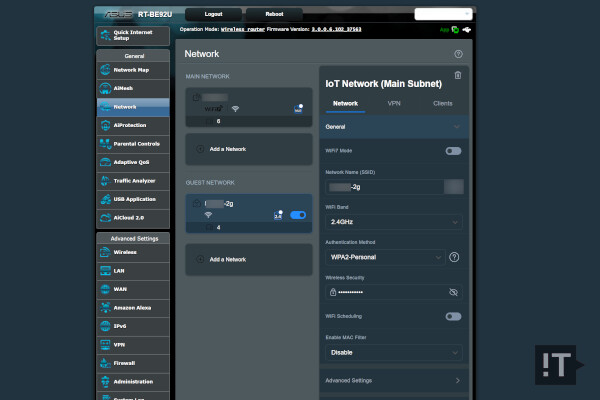
인터넷 공유기를 고를 때 고려해야 할 또 다른 부분은 유선 이더넷 포트다. ‘와이파이 7’쯤 되면 대략 유선 포트 성능 기준은 ‘2.5Gbps’ 급 정도로 높아지며, 고급형 제품에서는 10기가비트 포트를 탑재하기도 한다. 이 포트들을 내부망에서 쓰는 경우에는 고속 이더넷 포트가 여러 개 있는 비싼 공유기보다는 적당한 공유기 밑에 유선 스위치 허브를 붙여서 사용하는 것이 더 효과적이다. 기가비트 포트만 있는 공유기 밑에 10기가비트 허브를 연결하고, PC와 NAS 등을 허브에 연결해서 파일을 전송하면, 허브에 연결된 디바이스 간에는 ‘10기가비트’ 연결을 쓸 수 있다.
최신 고성능 공유기들과 오래된 장치들, 혹은 낡은 규격을 사용하는 IoT 디바이스들과의 호환성도 종종 문제가 된다. 이들 디바이스들은 ‘와이파이 4’급 연결에 2.4GHz 연결만 쓰고, WPA3를 지원하지 않는 경우가 많다. 이들 디바이스들의 호환성을 맞추다 보면 최신 디바이스들에서 제 성능을 낼 수 없는 상황이 되기도 한다. 이들 디바이스들과의 호환성을 위한 가장 확실한 방법은 메인 공유기 밑에 별도 공유기로 전용 네트워크를 만드는 것이지만, 요즘 공유기들의 보조 네트워크 생성 기능을 활용해 IoT 디바이스들을 별도 네트워크로 분리하는 것도 좋은 방법이다.
집 안에 있는 다양한 디바이스들이 모두 연결되는 공유기인 만큼, 보안에 대한 생각도 어느 정도는 해야 한다. 사실 일반적인 가정용 공유기의 네트워크 보안은 가장 기본적인 수칙만 지켜도 대부분의 보안 위협을 피해갈 수 있다. 공유기의 관리자 설정 페이지에 대한 외부 접속 허용이나 외부에서 내부의 PC로 직접 연결될 수 있는 포트 포워딩 등은 가능한 제거하고, 외부에서 내부망으로 꼭 접근해야 한다면 VPN 서버를 구축해 사용하도록 하자. 공유기와 VPN 서버 등에 대한 보안 패치도 꼬박꼬박 해 주고, 펌웨어 보안패치 지원 수준을 공유기 선택에 눈여겨 보는 것도 좋겠다.
한편, 공유기는 ‘목적’이 분명한 기기인 만큼 단순히 하드웨어 수준의 사양만으로 가치를 파악하는 것도 바람직한 모습은 아니다. 단순히 ‘코어 수’만 가지고 판단하기에는 사용한 프로세서의 기반 아키텍처나 하드웨어 가속기 활용 여부, 공유기의 소프트웨어 수준 등 잘 나타나지 않는 변수들도 많다. 필요 이상의 하드웨어 사양을 갖췄다고 네트워크가 빨라지는 것도 아니고, 높은 하드웨어 사양의 효과는 평소에는 보기 힘든 극한 상황에서나 나타난다. 이에 공유기는 단순히 하드웨어 사양만 보고 평가할 것이 아니라, 제품의 실효 성능 수준을 고려해 고르는 것이 중요할 것이다.
권용만 기자
yongman.kwon@chosunbiz.com
- 단순함 속에 심오함 담긴 키보드의 세계 [권용만의 긱랩]
- 디바이스에 ‘덕질’을 입히다 [권용만의 긱랩]
- “노트북 화면, 어디까지 넓혀봤니” [권용만의 긱랩]
- 와이파이 7 시대, 무선은 유선 넘을 수 있을까 [권용만의 긱랩]
- 노트북 세대 교체, 14·16인치가 뜬다 [권용만의 긱랩]
- ‘80만원대부터’… 부담 덜어낸 AI PC 속속 등장 [PC마켓]
- 지원 종료 직면, 교체 대상 된 ‘10년전’ 기기들 [권용만의 긱랩]
- 무엇이든 가능한 ‘원박스 홈 데이터센터’ 어떻게 만들까 [권용만의 긱랩]
- 보조배터리·무선 이어폰·실물 카드… 여행 가방 점검법 [권용만의 긱랩]
- “단자는 같은데 충전은 안 돼”… USB 충전기·기기 조합 10년의 혼란 [권용만의 긱랩]
